- Filhanterare för Mac
- MTP-överföring för Mac
- Hur man väljer den bästa MTP-applikationen
Hur man väljer den bästa MTP-applikationen
Android USB-anslutningar är en av de vanligaste förfrågningarna från internetanvändare, nämligen att de undrar över skillnaden mellan MTP-överföringsläge, UMS och PTP, och vad som gör Androids MTP-överföringsläge till det mest populära. För att förstå varför olika lägen behövs, låt oss först gå igenom varje protokoll separat.
Är USB-masslagring verkligen föråldrat?
Universal Mass Storage, eller UMS för kort, även kallad USB SMC, är ett dataöverföringsprotokoll som vanligtvis finns på USB-minnen och externa hårddiskar. USB Mass Storage har en stor nackdel – när du skapar minnespartitioner är en av dem helt kontrollerad av den andra enheten. Det innebär att din surfplatta eller smartphone inte kommer att ha tillgång till denna partition, men datorn som enheten är ansluten till kan använda den på alla möjliga sätt. Av denna anledning fungerar vissa appar och särskilt widgets som lagts på SD-kortet inte.
Den största skillnaden mellan MTP-överföringsläge och UMS (USB MSC)-protokoll är att en annan typ av anslutning används. Android MTP-enheter ansluter till datorn som multimediainheter, och UMS (USB MSC)-enheter som flyttbara enheter eller lagringsenheter såsom HDD, SSD, USB-minnen. Att ansluta en Android-telefon eller surfplatta till datorn som en vanlig USB-lagringsenhet är bekvämt, men det finns för många nackdelar… Därför använder moderna Android-enheter olika USB-anslutningsprotokoll.
MTP vs PTP: jämförelse av dessa två protokoll
Användning av MTP- eller PTP-protokollen är endast möjlig med en trådbunden anslutning mellan din smartphone och en laptop eller dator.
Media Transfer Protocol (även kallat MTP) är ett protokoll som skapats för att kopiera eller skicka data och används i enheter som kör operativsystemet Android. När du upprättar en MTP-anslutning ger din smartphone alla rättigheter och behörigheter till datorn, både för att kopiera och ta bort alla filer och mappar. 90% av alla operationer som rör åtgärder med data på telefonen utförs genom Media Transfer Protocol på Android.
Picture Transfer Protocol (även kallat PTP) är ett protokoll som skapats för att överföra bilder eller foton. Det låter dig ansluta din smartphone till en dator som en kamera för videoutsändningar och videosamtal, eller ta bilder och videor med direkt sparande av filer till datorn.
En annan fördel med MTP-överföringsläge är att det inte finns något behov av att använda FAT-filsystemet för lagring. Detta leder i slutändan till snabbare prestanda hos enheten.
Användares situation
Hur ställer man in MTP-standarden som anslutningsprotokoll? Om man ansluter enheten (16th global) till datorn är det alltid inställt på "endast ladda". Jag skulle vilja ställa in det på MTP eller Kameraläge eftersom det är riktigt irriterande att alltid behöva byta.— FlymeOS-forum
Så här ansluter du en Android-enhet via MTP
För att ansluta din Android-enhet via MTP-läge behöver du använda en enkel USB-kabel och följa dessa enkla steg. När enheten är ansluten till en dator erbjuds du att konfigurera USB-anslutningen. En meny visas, antingen automatiskt eller när du väljer USB-notifikationen.
- Lås upp din telefon.
2. Använd en USB-kabel för att ansluta din telefon till din dator.
3. Välj USB-meddelandet och tryck på raden “Medienhet (MTP)” eller “Filöverföring” beroende på din version av Android (om det inte redan är valt).
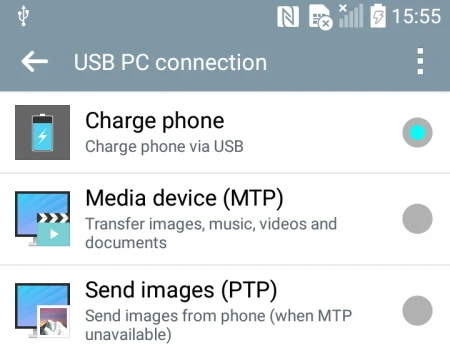
Det är allmänt känt att Apple macOS inte stöder MTP alls. iPod, iPad och iPhone använder sitt eget proprietära synkroniseringsprotokoll med iTunes, därför behöver du använda en speciell MTP-applikation om du vill ansluta din Android till din Mac.
Hur man väljer den bästa MTP-applikationen för Mac
Att överföra filer mellan macOS och Android eller någon annan MTP-enhet har alltid varit svårt. Låt oss titta på flera MTP-applikationer som är avsedda att underlätta denna uppgift på macOS.
Commander One
Om du letar efter ett alternativ som låter dig använda din Android-telefon nästan helt nativt med din Mac – Commander One är precis vad du behöver. Det är ett slags Finder-alternativ med många avancerade funktioner. Eftersom vår artikel handlar om MTP-appar koncentrerar vi oss dock på stödet för att installera Android-enheter.
När du använder Commander One behöver du bara ansluta din Android-telefon till din Mac med en USB-kabel så dyker den upp i Commander One. Sedan kan du enkelt kopiera och klistra in filer till dina enheter. Appen har ett dubbelpanelgränssnitt som underlättar rutinen. Dessutom kan du montera molnlagringstjänster och fjärrservrar och enkelt arbeta med din onlinedata.
1. Installera Commander One på din Mac.
2. Anslut din Android-enhet med en USB-kabel och aktivera MTP.
3. Starta Commander One och välj din enhet från sidofältet.
4. Dra och släpp filer mellan din enhet och Mac.
MacDroid
MacDroid är en applikation för macOS som hjälper dig att snabbt överföra filer från din Android-smartphone och tillbaka. Den största fördelen med MacDroid är att filer på Android visas direkt i Finder. Därför är filhanteringen mycket enkel och smidig. Den finns i två versioner: gratis och Pro, men funktionerna i den första är utmärkta för de uppgifter du är intresserad av.
Du behöver MacDroid och en USB-kabel som du använder för att ansluta din smartphone till Mac-datorn. MacDroid låter dig även para ihop dina enheter via en Wi-Fi-anslutning. Den enda svårigheten med att använda denna app är att välja antingen MTP-överföringsläge eller ABD, annars är allt enkelt och intuitivt.
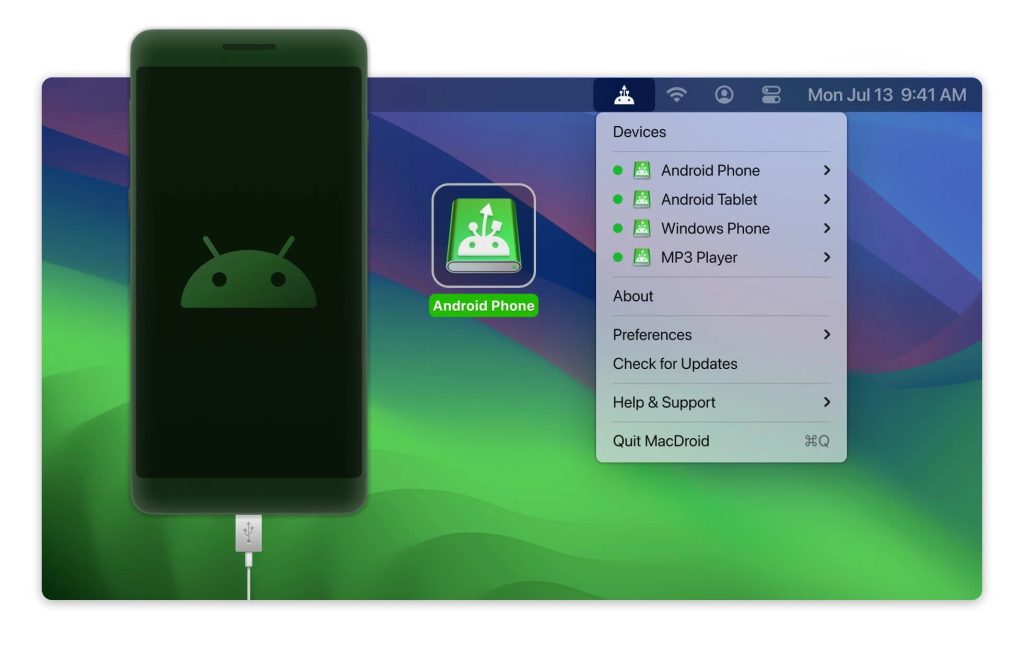
1. Ladda ner och installera appen.
2. Anslut din Android via USB-kabel eller via Wi-Fi.
3. Välj MTP när appen uppmanar dig (om du använder USB-kabeln).
4. Följ instruktionerna på skärmen tills du ser att anslutningen till din Android-enhet är klar.
5. Välj filer att överföra via MacDroid-appfönstret.
OpenMTP
OpenMTP är en gratis MTP-applikation för macOS som låter dig överföra flera filer mellan Android-enheter och Mac-datorer, även om filerna är större än 4GB. Det är en öppen källkodsapplikation och har ett tvåfönstersgränssnitt liknande Commander One. Appen visar dina Mac-filer i det vänstra fönstret och lagringen på din anslutna Android-enhet i det högra.
Du kan helt enkelt dra och släppa filer mellan Mac och Android för att dela dem. OpenMTP använder en USB-datakabel för att överföra data i hög hastighet utan någon störning eller avbrott.
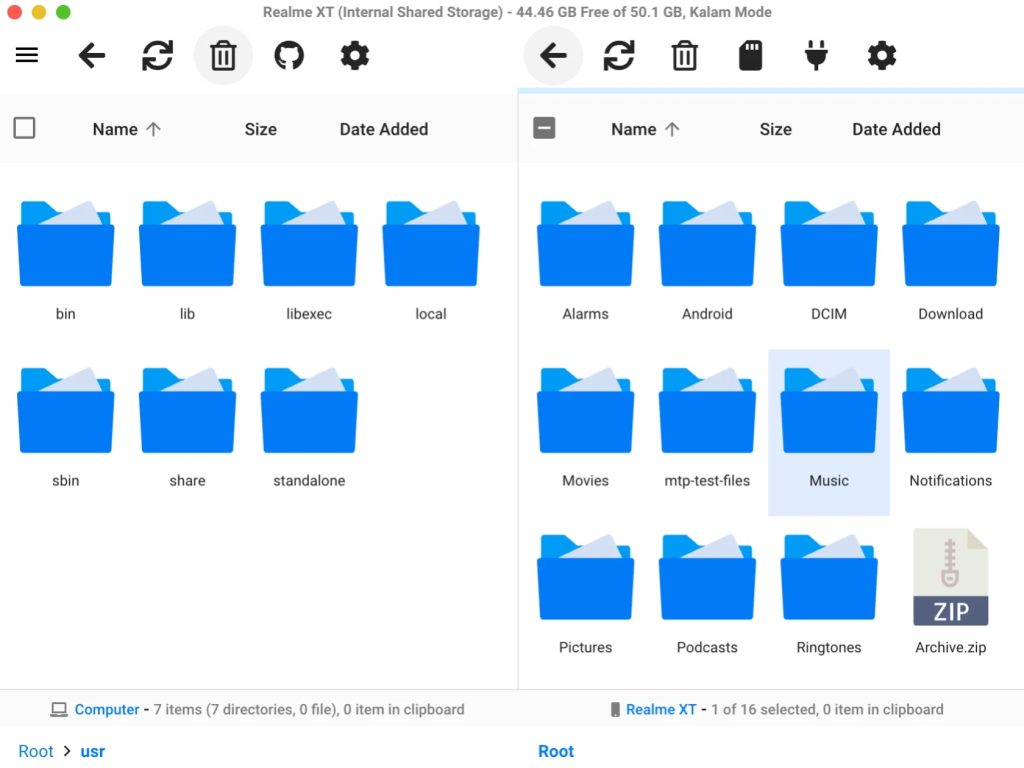
1. Ladda ner och installera OpenMTP.
2. Para ihop dina enheter via USB-kabel.
3. På din Android, välj alternativet “Filöverföring” i “Laddning”-meddelandet.
4. Klicka på Uppdatera i OpenMTP och välj sedan filer att överföra.
Dr.Fone
Dr.Fone är utformad för att återställa data från smartphones som kör Android och iOS och stöder MTP-överföringsläge. Dr.Fones uppsättning av funktioner erbjuder inte bara möjligheten att extrahera data från en trasig enhet utan även säkerhetskopiera, återställa och radera information som vanligtvis krävs av användaren – till exempel musik, videor, kontakter, SMS-meddelanden, samtalshistorik, osv. låsa upp enheten och lösa problem från SD-kortet.
Det enda nackdelen med programmet är att gratisversionen inte tillåter att spara den extraherade informationen: du kan bara se vad som har överlevt och är redo för räddning.
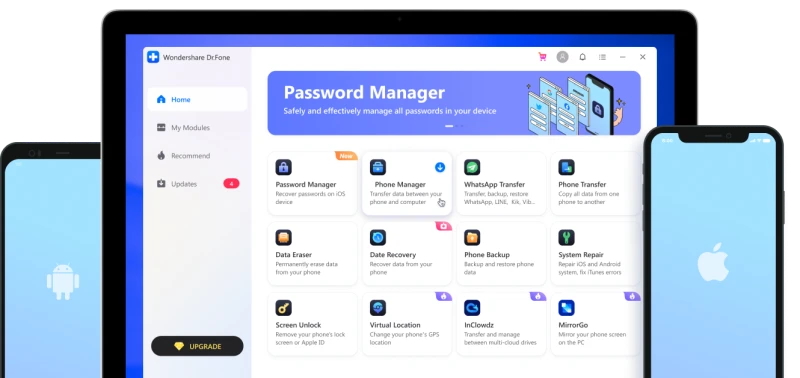
- Ladda ner appen.
2. Anslut din Android med en USB-kabel och klicka sedan på Telefonhanterare i fönstret.
3. När din Android-enhet visas, välj din mediefiltyp i appen.
4. Välj filer att överföra och klicka sedan på Exportera-knappen.
Slutsats
Nåväl, detta var de 4 MTP-applikationerna för att överföra filer mellan Mac och Android-telefoner. Dessa appar kan sömlöst överbrygga gapet mellan dessa två plattformar. Var och en av dessa verktyg erbjuder unika funktioner, vilket gör processen att överföra filer mellan din Mac och Android-enhet smidig och effektiv. Hoppas du har hittat den som passar dig bäst.
Vanliga frågor
För att byta anslutning till MTP efter att du har anslutit din telefon till datorn behöver du trycka på avisationsfönstret och byta till MTP-läget på din telefon.
1️Öppna appen Inställningar>Välj Lagring. 2️Tryck på ikonen för ytterligare alternativ och välj kommandot USB-datoranslutning. 3️Välj Medieenhet (MTP).
⭐ MTP Host-appen är en komponent i en MTP-applikation som används för att överföra filer från en smartphone till en dator via USB och anses vara ganska säker.
För att överföra filer från Mac till Android behöver du använda en speciell MTP-applikation som Commander One.
